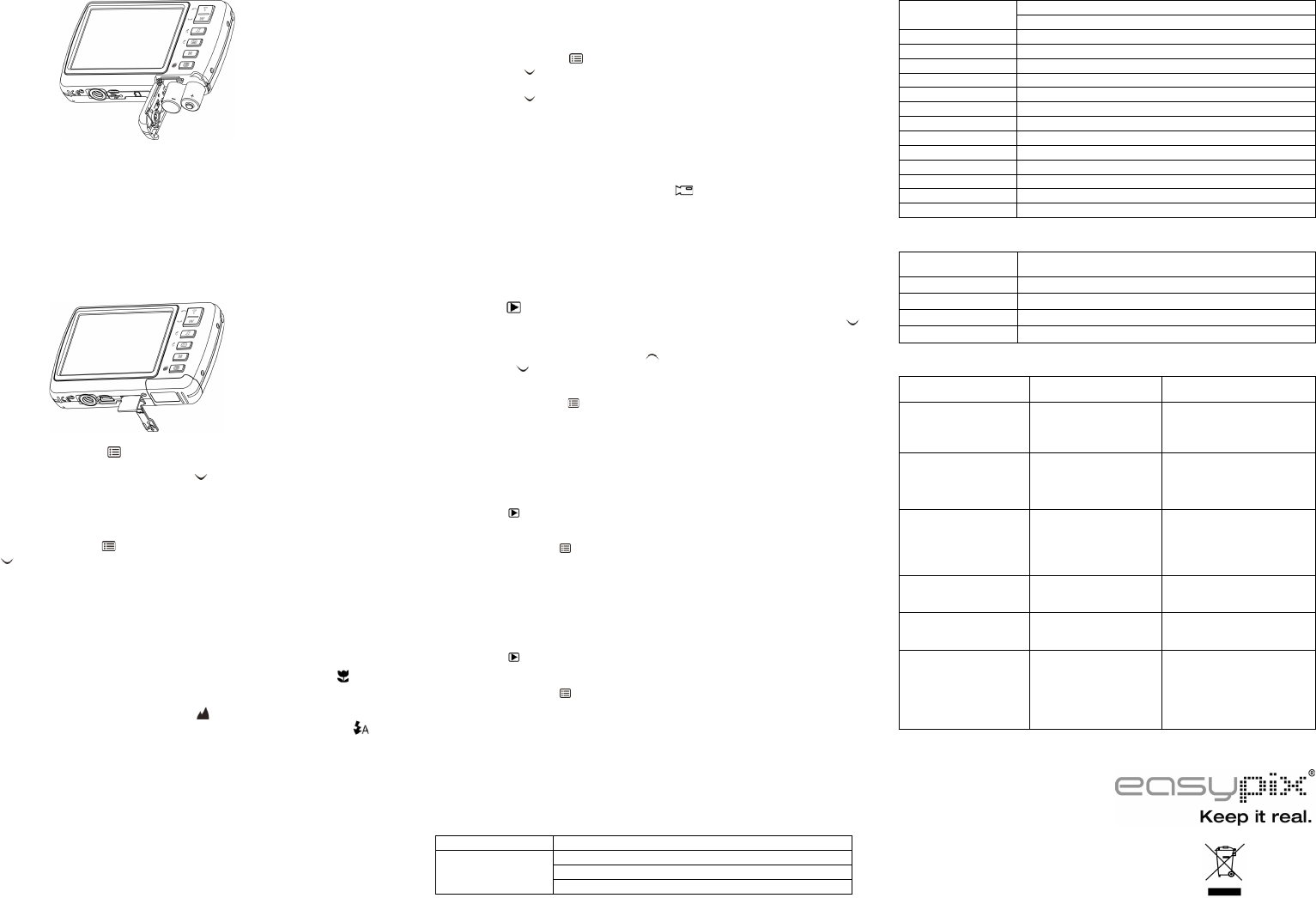5.2 Inserting a memory card (not included)
This memory can be extended with a micro SD memory card (not included).
Volg de instructies hieronder om de optionele micro SD-kaart in de camera te plaatsen.
1. Zet de camera eerst uit.
2. Open de batterijdeur.
3. Plaats de Micro SD-kaart in de camera.
Opmerking: Er is maar een juiste richting om de SD-geheugenkaart in het slot te plaatsen.
Forceer de kaart niet in het kaartslot, dit kan schade toebrengen aan zowel de
camera als de micro SD-geheugenkaart.
Opmerking: De micro SD-geheugenkaart moet geformatteerd zijn voor het nemen van foto’s. Zie
de volgende secties voor meer informatie.
5.3 Het geheugen of de micro SD-kaart formatteren
1. Druk op de menu-knop ( ) in FOTO- of VIDEO-modus.
2. Selecteer de setupmodus door op de rechts-knop te drukken.
3. Selecteer het formatteer icoontje door p de ( ) knop te drukken en druk op de
SLUITER-knop. om te bevestigen.
4. Selecteer het SD-kaart en druk vervolgens op de SLUITER-knop.
5.4 De resolutie instellen
De camera kan worden ingesteld op verschillende resoluties.
1. Druk op de menu-knop( ) in FOTO-modus, selecteer het resoluties-icoontje met de W
( ) toets en druk op de SLUITER-knop om te bevestigen.
Resoluties: VGA (640 x 480), 3M (2048 x 1536),5M (2592x1944), 10M (3648x2736);
16M (4608x3456)
2. Er zullen zes verschillende resoluties worden getoond. Selecteer de gewenste resolutie
met behulp van de omhoog en omlaag knoppen en druk op de SLUITER-knop om de
selectie te bevestigen.
5.5 Foto’s nemen
1. Zet de camera aan.
2. Gebruik afhankelijk van de afstand tot het object dat wordt gefotografeerd de
macro-schakelaar om de afstand in te stellen. Selecteer het bloemsymbool ( ) als u een
close-up foto wilt maken (11cm –18 cm).
Als u een video of foto van omgevingen of mensen wilt maken (0.5m – oneindig),stel de
macro-schakelaar in op de normaal-modus ( ).
3. Als u niet zeker weet of er genoeg belichting is, zet de automatische flitser aan ( ) door
op de flitser-knop te drukken. (Als de batterijen bijna leeg zijn, dan wordt de flitser niet
geactiveerd).
4. Gebruik het LCD scherm om te richten op het object waar u een foto van wilt maken.
Gebruik de gezichtsdetectie-functie als u foto’s van personen neemt.
5. Druk op de SLUITER-knop en wacht tot het LCD-display weer aan gaat.
6. Als glimlachdetectie AAN staat, dan zal de sluiter automatisch activeren wanneer een
glimlachend gezicht wordt gedetecteerd
Let op: 1) Foto’s nemen van snel bewegende voorwerpen wordt niet aangeraden.
2) Het beeld kan vervormd zijn wanneer u foto’s maakt in een bewegend voertuig.
5.6 In- en uitzoomen
De camera kan tot 8 keer inzoomen.
Zoom in of uit door op de omhoog- of omlaag-knop te drukken, er zal een nummer op het display
verschijnen, 8 x is de maximale zoomfactor.
5.7 Zelfontspanner instellen
U kunt de zelfontspanner-functie gebruiken wanneer u een foto van uzelf of een foto van een
voorwerp wilt maken waarbij de camera zo stil mogelijk moet worden gehouden.
1. Stel de camera in op foto-modus.
2. Druk op de MENU-knop ( ). Het menu zal verschijnen.
3. Druk op de W( ) knop om de Zelftimer te selecteren en bevestig door op de SLUITER
knop te drukken.
4. Druk op de W( )knop om de “Aan” optie te selecteren.
5. Druk op de SLUITER-knop om te bevestigen. De zelfontspanner is nu klaar voor gebruik.
6. Richt op het voorwerp waar u een foto van wilt maken.
7. Druk op de SLUITER-knop om een foto te nemen.
8. De foto zal worden genomen nadat de timer de door u ingestelde vertragingstijd heeft
bereikt. De camera zal tijdens de vertragingstijd piepen.
5.8 Videoclips opnemen
1. Druk op de MODE-knop om de videoclip-modus ( ).te selecteren
2. Druk voor het instellen van de resolutie op de MENU-knop en selecteer Resolution, druk op
de rechterknop om te pauzeren en op de SLUITER-knop om te bevestigen. Er zullen twee
resoluties getoond worden.
VGA (640 x 480) QVGA( 320 x 240).
3. Druk op de SLUITER-knop om te beginnen met het opnemen van de video, druk nogmaals
op de SLUITER-knop om te stoppen met opnemen. De videoclip zal nu worden opgeslagen
als een AVI-bestand in het geheugen van de camera.
5.9 Foto’s afspelen
1. Druk op de ( ) knop om naar de afspeelmodus te gaan.
2. De laatst genomen foto of opgenomen videoclip zal weergegeven worden. Druk op de W( )
knop om naar de thumbnailmodus te gaan. Druk op de Links/Rechts/Omhoog/Omlaag knop
om de gewenste foto te selecteren en druk op de Sluiterknop om de foto te bekijken.
3. Druk in volledige schermweergave op de T( ) knop om in te zoomen op de foto.
4. Druk op de W( )knop om foto’s in miniatuur te bekijken.
5. Om de afbeelding te verschuiven in zoom-in-modus, druk op de SLUITER-knop en gebruik
vervolgens de omhoog/omlaag/links/rechts-knoppen.
6. Druk op de menuknop ( ) in de Afspeelmodus, druk opnieuw en hou de menuknop
ingedrukt totdat de menuopties weergegeven worden. Selecteer Foto-effect en druk op de
SLUITER knop. Selecteer het gewenste effect door op de omhoog/omlaag knop te drukken
en druk op de sluiterknop om te bevestigen. De afbeelding zal opgeslaan worden als een
afzonderlijke afbeelding.
5.10 Foto’s/video’s beschermen
U kan vermijden dat de foto’s/video’s per ongeluk gewist worden van de micro SD-kaart.
Volg de onderstaande instructies om uw foto’s/video’s te beschermen.
1. Druk op de ( ) knop om de Fotoafspeelmodus te openen.
2. Druk op de linker- of rechterknop om de foto/videoclip die u wenst te beschermen, te
selecteren.
3. Druk op de menuknop ( ) in de Afspeelmodus, druk opnieuw en hou de menuknop
ingedrukt totdat de menuopties weergegeven worden. Selecteer Beschermen en druk op de
SLUITER knop.
4. Selecteer “Eén beschermen” of “Alles” en druk op de Sluiterknop om te bevestigen.
5.11 Foto’s een andere grootte geven
Een genomen afbeelding kan verkleind worden en als een afzonderlijke afbeelding opgeslaan
worden.
Volg de onderstaande instructies om de grootte van de foto’s te veranderen.
1. Druk op de ( ) knop om naar de Fotoafspeelmodus te gaan.
2. Druk op de linker- of rechterknop om de foto die u van grootte wenst te veranderen, te
selecteren.
3. Druk op de menuknop ( ) in de Afspeelmodus, druk opnieuw en hou de menuknop
ingedrukt, totdat de menuopties weergegeven worden. Selecteer Van Grootte Veranderen
en druk op de SLUITER knop om de nieuwe grootte van de afbeelding te selecteren.
4. Selecteer de nieuwe grootte en druk op de SLUITER knop om te bevestigen. De afbeelding
zal opgeslaan worden als een afzonderlijke afbeelding.
6. Aansluiten op een PC
Het apparaat kan worden aangesloten op de computer als massaopslagapparaat en foto- en
videobestanden overdragen voor opslag.
7. Specificaties